Et Word-dokument kan utformes med den lengden det kreves. For å forenkle navigasjonen, kan en automatisk generert innholdsfortegnelse være svært nyttig. Overskrifter eller seksjoner i en slik innholdsfortegnelse er koblet direkte til den respektive siden, slik at du raskt kan hoppe til det aktuelle avsnittet.
Innholdsfortegnelsen kan vise et ønsket antall overskriftsnivåer, men den vil ikke kunne ta deg til en nøyaktig side du måtte ønske. For å navigere til en bestemt side i dokumentet, er det nødvendig å bruke et annet verktøy.
Naviger til en side i Word
Microsoft 365 Word har en integrert funksjon som lar deg hoppe direkte til en bestemt side, eller navigere relativt i forhold til gjeldende side, for eksempel ved å flytte en eller to sider fremover eller bakover.
Fremgangsmåte for å gå til en bestemt side
Følg denne fremgangsmåten for å navigere til en spesifikk side i Microsoft 365 Word:
Åpne det aktuelle Word-dokumentet.
På Hjem-fanen, klikk på «Erstatt»-knappen, eller trykk på F5-tasten.
Velg fanen «Gå til».
I feltet «Gå til hva», velg «Side».
Skriv inn ønsket sidetall og trykk på Enter.
Dokumentet vil nå flytte til den valgte siden.
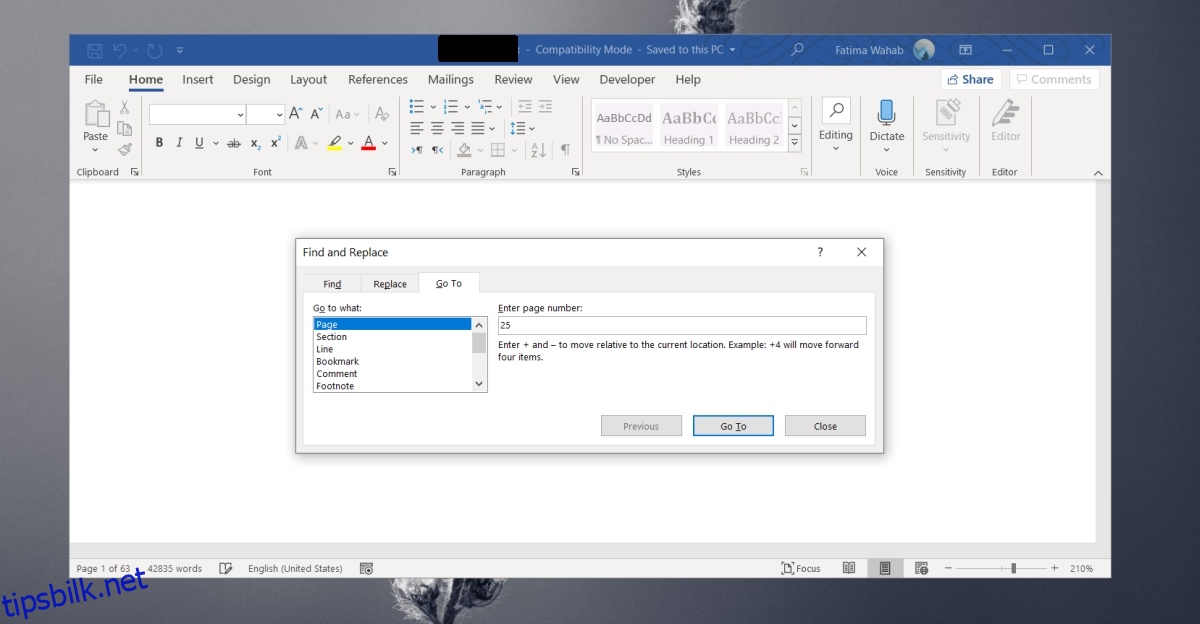
Navigering med relativt sidetall
Hvis du ønsker å flytte deg til en side i forhold til den siden du befinner deg på, for eksempel å hoppe ti sider fremover eller fire sider bakover, er prosessen tilnærmet den samme som å hoppe til et bestemt sidetall.
Åpne Word-dokumentet.
Klikk «Erstatt» på Hjem-fanen, eller trykk F5.
Gå til «Gå til»-fanen.
Velg «Side» i kolonnen «Gå til hva».
I feltet «Skriv inn sidetall», skriv +1 for å gå én side frem.
For å flytte deg en side tilbake, skriv -1.
Du kan endre tallet til det antall sider du ønsker å flytte deg fremover eller bakover.
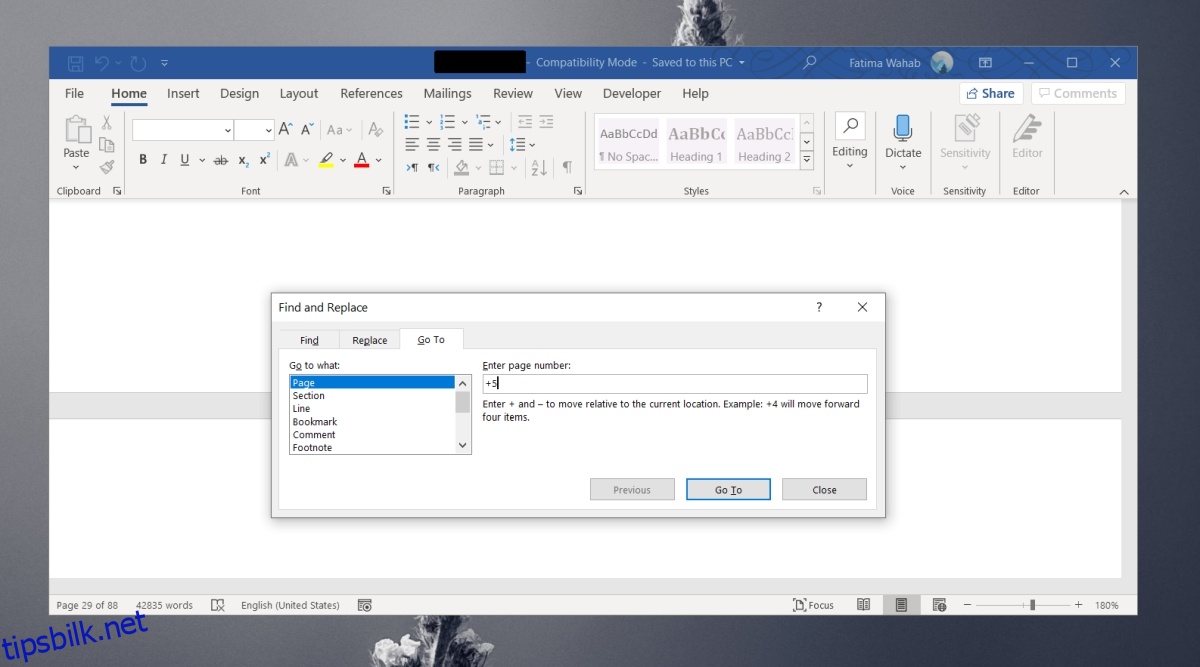
Oppsummering
Muligheten til å hoppe til en bestemt side er et praktisk verktøy i alle tekstbehandlingsprogrammer. Selv applikasjoner som hovedsakelig er for lesing av dokumenter, som for eksempel PDF-lesere, har en lignende «gå til side»-funksjon. Overskrifter alene er ofte ikke tilstrekkelig for å navigere i et omfattende dokument. Det er ikke praktisk å legge til en overskrift på hver eneste side, men hver side har et unikt nummer. Sidetall er automatisk generert, slik at du slipper å legge dem til manuelt, slik som overskrifter. De er kanskje mindre beskrivende enn en overskrift, men de er alltid til stede.